1、在打开的服务窗口中找到Print Spool服务项,右键点击该项,然后在弹出菜单中选择“停止”菜单项,先停止该服务。
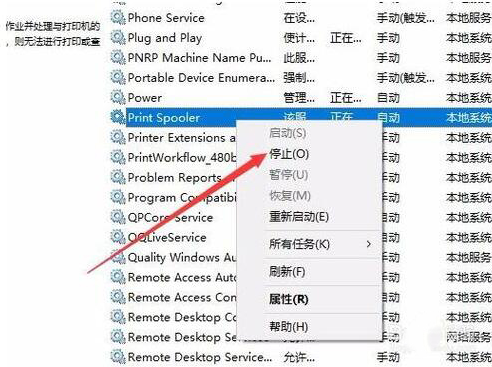
2、接着在运行窗口中输入命令regedit,然后点击确定按钮。
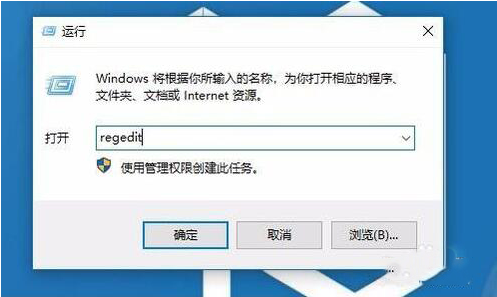
3、在打开的注册表编辑器窗口中定位到HKEY_LOCAL_MACHINESYSTEMCurrentControlSetControlPrintEnvironmentsWindows NT x86DriversVersion-3,如果您是64位系统的话,需定位到:HKEY_LOCAL_MACHINESYSTEMCurrentControlSetControlPrintEnvironmentsWindows x64DriversVersion-3
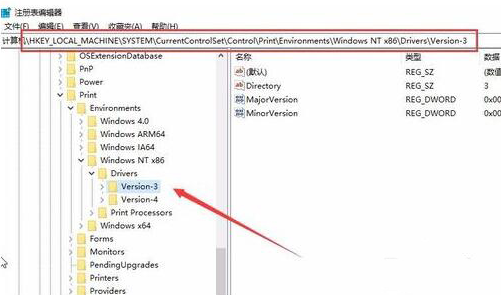
4、右键点击Version-3这个注册表项,然后在弹出菜单中选择“删除”菜单项,把该注册表项删除。
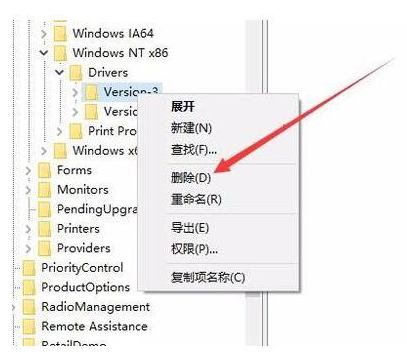
5、接着再打开文件资源管理器,然后定位到C:WindowsSystem32spooldriversw32x863,把该文件夹下的所有文件全部删除。如果您是64位系统,需定位到C:WindowsSystem32spooldriversx643 文件夹下。
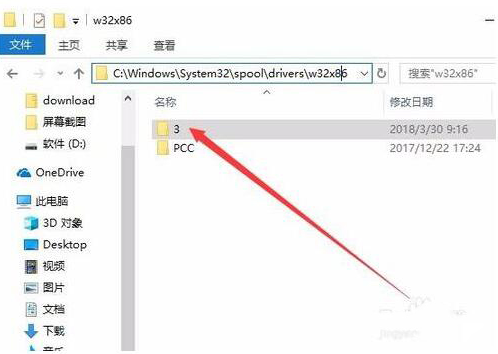
6、最后再次打开服务窗口,然后重新启动Print Spool服务,这时再次安装打印机驱动程序即可。
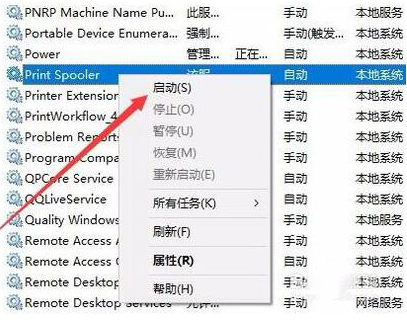
点击阅读全文